- Home
- Workspace
- User guides
- Community Module
- Creating a knowledge base
Creating a knowledge base
Introduction
Store and organize information, creating your own database with the online office Wiki. Read the instructions below to learn how to create and edit wiki pages, attach the pages to a category, and interlink them.
Step 1. Access the Community
Enter your portal and click the Community link.


In case you have already logged in to the portal and been using it for some time to access the Community module from any portal page, use the drop-down list in the top left corner of the page and select the corresponding option.
Step 2. Create a new wiki page
Click the Create button in the upper left corner and select the Page option from the drop-down list.
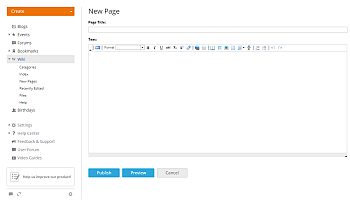
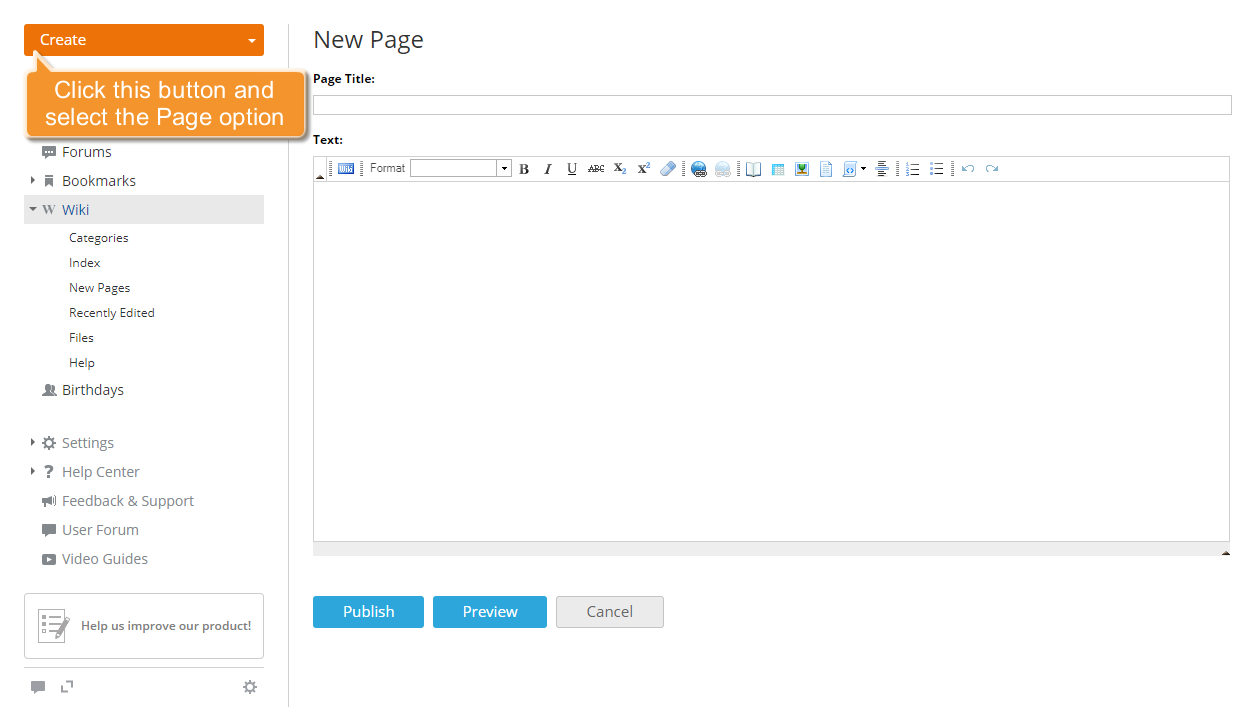
The New Page form will open. Enter a page title and type in your text.
 icon on the formatting toolbar above. The html tags will be changed to wiki markup.
icon on the formatting toolbar above. The html tags will be changed to wiki markup.
Step 3. Format your wiki page
Formatting the wiki page is very simple. The Formatting Toolbar above the Text field provides many of the most common formatting commands:
- add headings using the H1/H2/H3/H4 buttons;
- apply one of the font styles: Bold, Italic, Underline, and Strike;
- subscript and superscript some characters;
- insert links to internal or external resources;
- add different images;
- insert local file link;
- add horizontal lines.


If you are not familiar with the wiki structure and markup, you can make use of the common Text Editor. To activate it, click the Wikitext  button on the Formatting Toolbar.
button on the Formatting Toolbar.
To preview the result, click the Preview button below the Text field.
Step 4. Add a table of contents
To add a table of contents to your wiki page, divide your text into sections, subsections, and sub-subsections adding the appropriate headings. To do that, highlight the necessary phrase with the mouse and click the corresponding button on the Formatting Toolbar: H1, H2, H3, or H4.
You can also do it manually using the = symbols:
H1 - =Section=
H2 - ==Subsection==
H3 - ===Sub-subsection===
H4 - ====Sub-sub-subsection====
Then insert @@TOC@@ in the page at the point where you want your table of contents to be added.
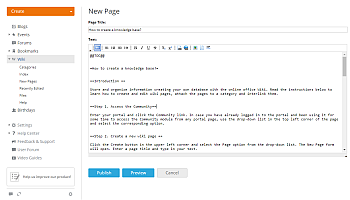

If you use the common Text Editor, first use the Format drop-down list to divide your text into sections, and then click the Table of Contents  button.
button.
The table of contents will be generated automatically on the basis of the marked sections.
Step 5. Insert an image
First of all, load the images you wish to insert into the page to the online office Wiki. Click the Files link on the left-side panel, then use the Upload File button above the file list. Browse your hard disk drive for the necessary images and click the Upload button. The image will be loaded and displayed on the Files page.


To insert the loaded image into your page, first of all open your wiki page (all the newly created pages are listed on the New Pages page), click the ![]() icon to the right of the page title, and choose the Edit page option from the drop-down list to resume the editing. Then place the mouse cursor at the point where you want the image to be inserted and click the Image button on the Formatting Toolbar.
icon to the right of the page title, and choose the Edit page option from the drop-down list to resume the editing. Then place the mouse cursor at the point where you want the image to be inserted and click the Image button on the Formatting Toolbar.
The following line will be added to the page:
[[Image:ImageName]]Indicate the file name, including its extension, instead of ImageName. If necessary, set its width (in pixels) by typing it after the | symbol.
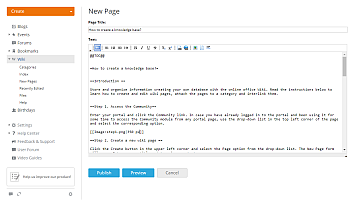
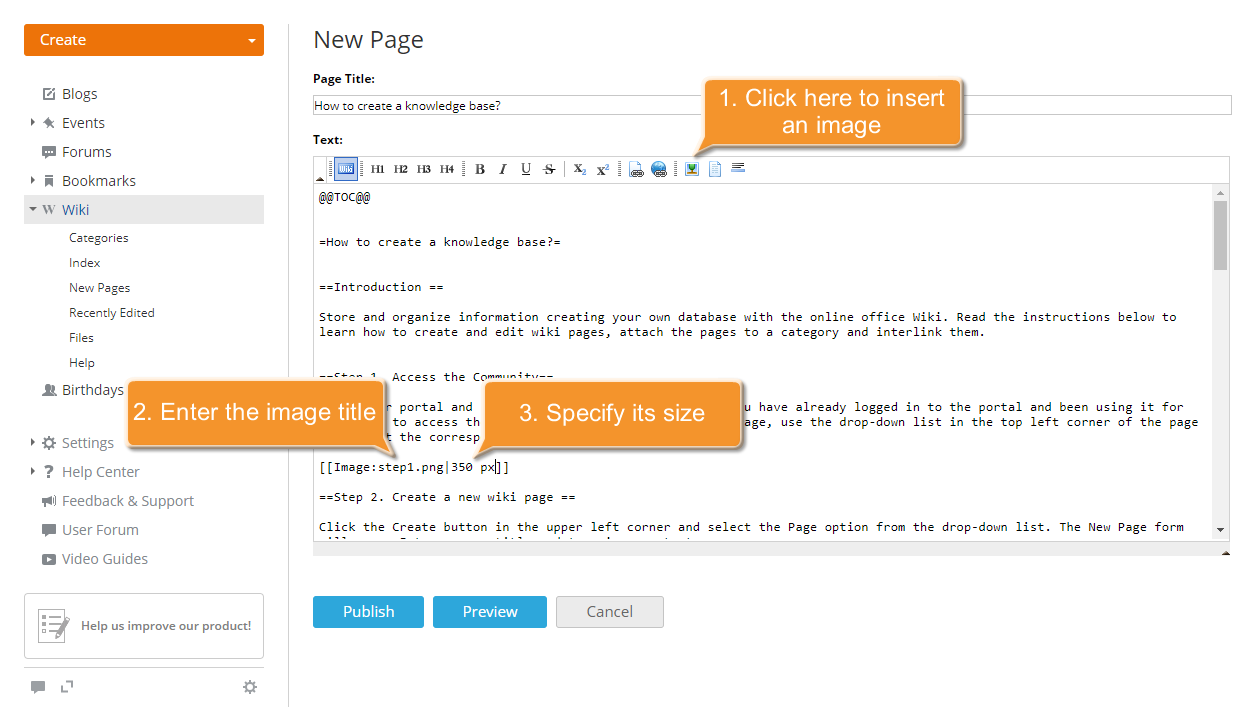
If you use the common Text Editor:
- Place the mouse cursor at the point where you want the image to be inserted.
- Click the Insert/Edit Image
 button to open the Image Properties window.
button to open the Image Properties window. - Click the Upload button next to the Image file name field.
- Browse your hard disk drive for the necessary image.
- Select the Special Type from the corresponding drop-down list, if necessary. The available types are: Frame and Thumbnail.
- Align your image to the right, left, or center selecting the corresponding option from the Align drop-down list.
- Set the image Width. The height will be set, respectively, conserving the origin aspect ratio.
- When everything is ready, click the OK button to apply the selected parameters.
The image will be inserted at the point where the mouse cursor is placed.
Step 6. Interlink your wiki pages
To insert the link to another wiki page, place the mouse cursor at the point where you want the link to be inserted and click the Page Link  button.
button.
The following structure will be added to the page:
[[PageName | Page Description]]Indicate the wiki page name you wish to make reference to instead of PageName and the title instead of Page Description, which will be displayed on the page.
In case you need to add the link to some external resources, click the External Link  button and type in the page URL and the title, which will be displayed on the page, like this [[https://www.example.com | web site]].
button and type in the page URL and the title, which will be displayed on the page, like this [[https://www.example.com | web site]].


It's also possible to insert the link using the common Text Editor. To do that, highlight a single word or a word combination you wish to add a link to and click the Insert/Edit Link  button.
button.
Step 7. Attach a wiki page to a category
You may attach each wiki page you create to an existing category or create a new one and assign your page to it.
To attach a page to an existing category, add the following line at the end of your page:
[[Category: Desired category]]Indicate the necessary category name instead of Desired category.
If you write a name that does not coincide with any of the existing categories, a new category with a such name will be automatically created, and the page will be assigned to it.

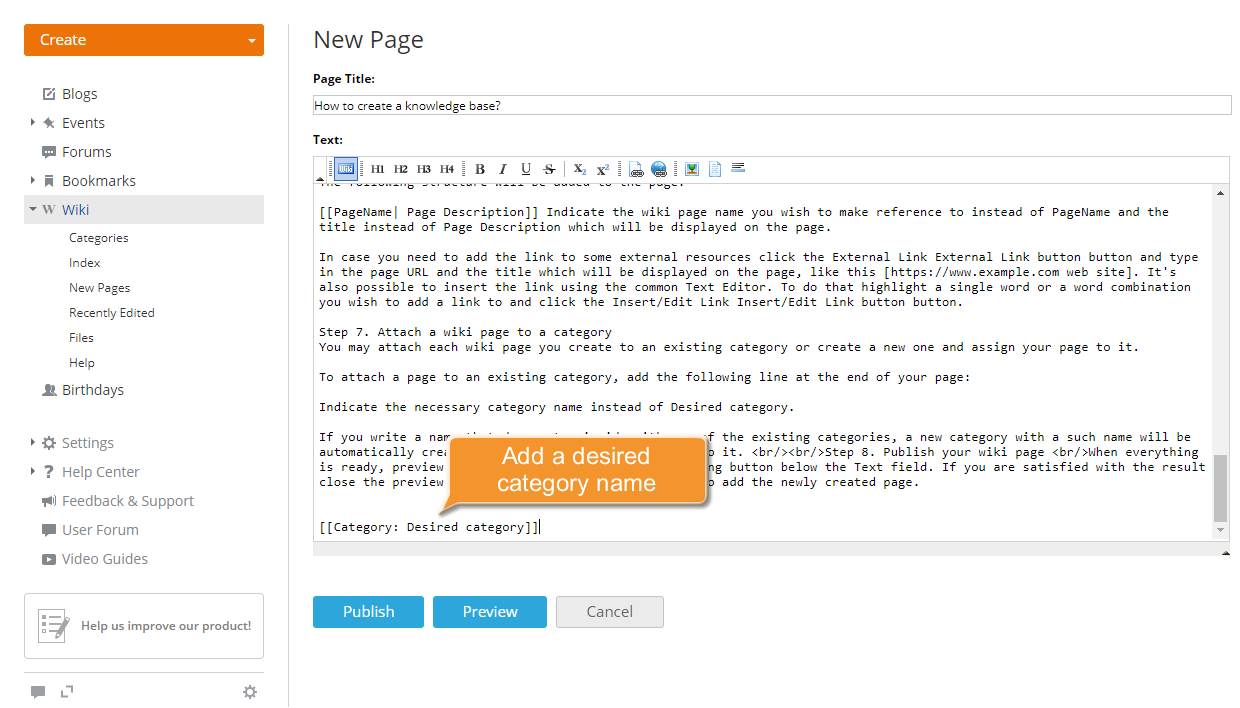
Step 8. Publish your wiki page
When everything is ready, preview the result by clicking the corresponding button below the Text field. If you are satisfied with the result, close the preview area and click the Publish button to add the newly created page.


The page is created. You can find it using the links on the left-side panel.
For more detailed information about the wiki structure and markup, refer to the Help page of the Wiki section on the portal.